win10怎么禁止系统获取个人信息?win10系统保护个人隐私的方法
发布时间:2016-02-19 11:19:31 浏览数:
我们知道win10系统cortana应用会收集用户的个人信息,以便让系统服务功能更智能,但有些用户怕因此泄露了个人隐私。那么win10怎么禁止系统获取个人信息?有没有什么快速的解决方法?看看接下来的教程大家就知道该怎么设置了。
具体的设置步骤如下:
1、在开始菜单中选择“设置”应用(也可以通过其他方式打开设置应用)
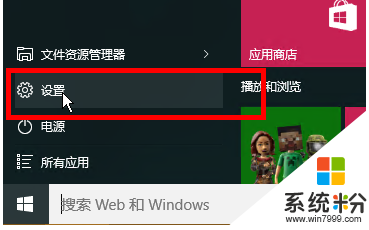
2、在设置中选择隐身选项
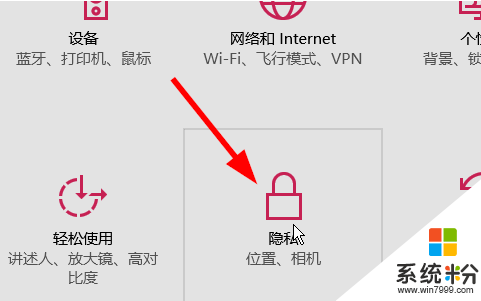
3、隐私菜单中选择“语音,墨迹书写和键入”
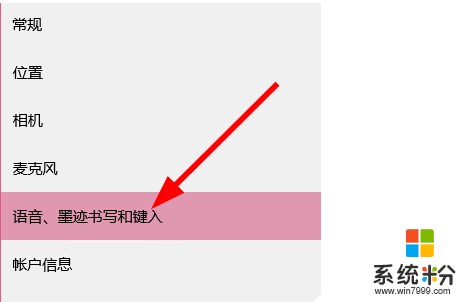
4、点击“停止收集有关我的信息”
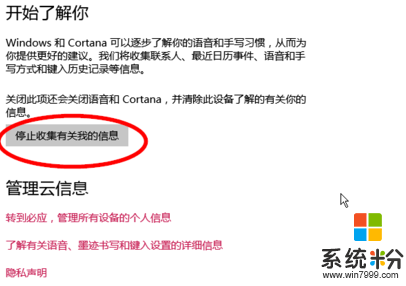
5、在弹出的框中点击“关闭”
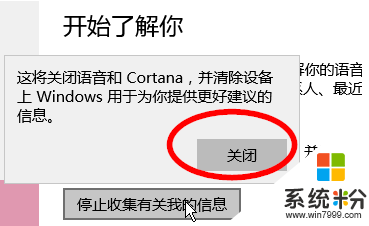
注意:禁止之后cortana的功能会受到限制
以上就是如何禁止Win10系统收集个人信息的操作步骤,有需要的用户不妨参考本文方法来禁止,希望可以帮助到大家。